|
■ Java VMの入手
MS Java VMが搭載されていないWindowsXPバージョンで、MS Java VMをインストールする必要がある場合は、2003年2月現在、Yahoo
Chat用にYahooのサイトから入手可能なようです(Yahoo Chatを利用するために必要な場合にのみ、利用するというのが建前ですが・・・)。
 Yahoo!チャットヘルプ
Windows XPでチャットができない Yahoo!チャットヘルプ
Windows XPでチャットができない
2004年2月 追記
多少の問題はあっても、パフォーマンスや相性面から
MS-Java VMを使いたい場面は多いですね。
マイクロソフトからも修正ソフトとして、執筆時点では入手可能なようです。詳細な手順は下記のインフォシークのヘルプに掲載されているので、参照してください。
 JavaVM(JVM)のインストールについて JavaVM(JVM)のインストールについて
2005年2月 追記
マイクロソフトとサンの間で和解が成立し、一応、MS-Java VMのサポート継続(2007年12月31日まで)が決まったので、セキュリティ修正などは継続的に提供されるようです(新しいパッチを積極的にリリースするかどうかは不明)。
2007年12月31日以降はサポートは終了しますが、その時点のバージョンで利用を継続することは可能です。
W2K
XP1/2
XP2/2
◆ サンマイクロ社製のJava VMの入手方法
 サンマイクロシステムズ社製 プラグインのダウンロードページ サンマイクロシステムズ社製 プラグインのダウンロードページ
手動の場合は、手順のリンクをクリックして確認した後、該当するOSのダウンロード ボタンをクリックします。
補足
既に、MS Java VMが導入されているWindows2000,WindowsXP(SPが適用されているバージョン)では、コントロールパネルのソフト(アプリケーション)の追加と削除にある、左のメニューから、「プログラムのアクセスと規定の設定」から、どちらのVMを使うかの選択ができる場合があります。
下記での設定でも、解除できます。
インストールが完了すると、コントロールパネル内に、 のアイコンが作られ、これをクリックすることで設定ができます。 のアイコンが作られ、これをクリックすることで設定ができます。

画面右下のアイコン表示が不要なら上図のようにチェックを外します。
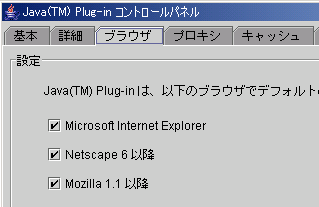
プラグインを利用するブラウザにチェックが入っています。外すと解除されます。
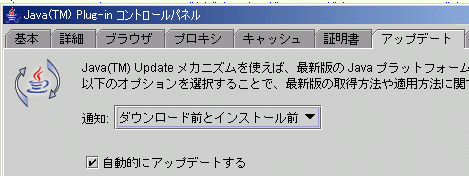
更新があった時に自動でダウンロード・インストールするかの設定ができます。
手動で行ないたい場合は、チェックを外します。
 最後に適用をクリックすることで設定が反映されます。 最後に適用をクリックすることで設定が反映されます。
右上の をクリックして画面を閉じます。 をクリックして画面を閉じます。
また、デスクトップ上に、 のアイコンが作成されますが、これは必要ないの削除しましょう。 のアイコンが作成されますが、これは必要ないの削除しましょう。
◇ コントロールパネル→アプリケーションの追加と削除の欄の「Java Web Start」も削除しても構いません。
■ Microsoft VM ビルド 3810以前のバージョンは、Windows2000を含めて、95,98,Meでセキュリティー上の問題があるので、最新版のインストールをお勧めします。
・Microsoft VM は、攻撃者が管理するような悪質な Web サイトにユーザー訪問しなければ、被害をうけることはありません。
・その様なサイトに出会う可能性は大変低いとは思いますが、念のため可能な限り、新しいバージョンを利用をお勧めします。
・Java アプレットは [制限付きサイト ゾーン] 内で無効にされます。そのため、メールソフトのOutlook Expressでは、[制限付きサイト
ゾーン] に設定していれば、メールによって攻撃をうける危険はありません(設定方法については、「Windows活用ガイド」の「アウトルックエクスプレスのウィルス対策など、セキュリティー強化方法」を参照)。
■ Microsoft VMのバージョンの確認方法
1、スタートメニューから、「ファイル名を指定して実行」を選び、WindowsXP,2000では、 CMD と入力してOKをクリック、他のWindowsでは、 command
入力してOKをクリックする。
または、スタートメニューのプログラムの中から、アクセサリなどの中にある、「コマンドプロンプト」か「MS-DOSプロンプト」を選んで、黒色の画面を出します。
2、jview と入力して、Enterキーを押すと、最上部の一番右端の4桁の数字がバージョン番号です。この表示に、3810 の表示があれば、OKです。
※ Internet Explorer 4.01 SP1 の環境においては、JVIEW コマンドを使用して確認したバージョン情報と MSJAVA.DLL
のバージョンが異なります。
正しい Microsoft VM のバージョンは、MSJAVA.DLL のバージョンから知ることができます。
MSJAVA.DLL のバージョンは以下の手順で確認してください。
[スタート] ボタンをクリックし、[検索] - [ファイルやフォルダ] をクリックします。
[名前] ボックスに MSJAVA.DLL と入力し、[探す場所] ボックスで OS がインストールされているドライブを指定して、[検索開始]
ボタンを押します。
検索結果として表示された MSJAVA.DLL ファイルをマウスの右ボタンでクリックし、表示されたメニューから [プロパティ] をクリックします。
[バージョン情報] のタブを開き、ファイル バージョンを確認します。ファイル バージョンの数字の最後の 4 桁が、Microsoft VM
のビルド番号です。
■ Java VMの動作確認
- 一度目の表示は、アプレットと言うプログラムをダウンロードするために時間がかかりますが、2度目からは、その必要がなくなるのが特徴です。
 ピグラのフォトギャラー ピグラのフォトギャラー
- 画像は、すごく速く動きますが、マウスで、クリックしたまま(あるいはクリックしないで)動かすと動く速度の調整ができます。
- まれに、アプレットのダウンロードがうまくいかなかった場合は、黒い画面のまま表示がされない場合があります。 この場合は、 CTRLキー(あるいは、SHIFTキー)を押したまま、更新ボタンをクリックすると再度読み込みを行います。
- 表示の確認が出来たら、画面は右上部の[×]をクリックして閉じてください。
 尾道フォトギャラリー(処理能力の低いパソコンでは、動作が遅いかもしれません) 尾道フォトギャラリー(処理能力の低いパソコンでは、動作が遅いかもしれません)
- 表示の確認が出来たら、画面は右上部の[×]をクリックして閉じてください。
|
 当サイトの「フォトギャラリー」のJAVA
アプレットバージョンが表示できない
当サイトの「フォトギャラリー」のJAVA
アプレットバージョンが表示できない
 当サイトの「フォトギャラリー」のJAVA
アプレットバージョンが表示できない
当サイトの「フォトギャラリー」のJAVA
アプレットバージョンが表示できない